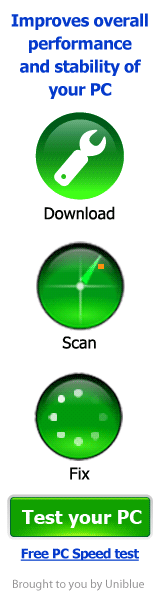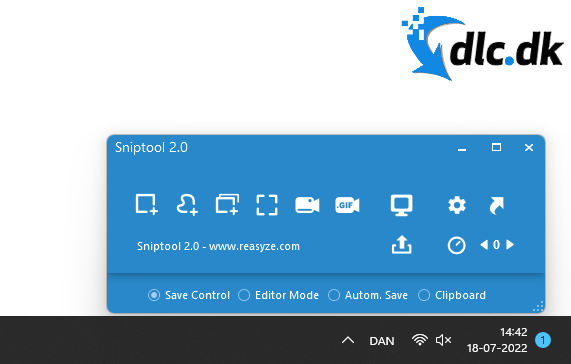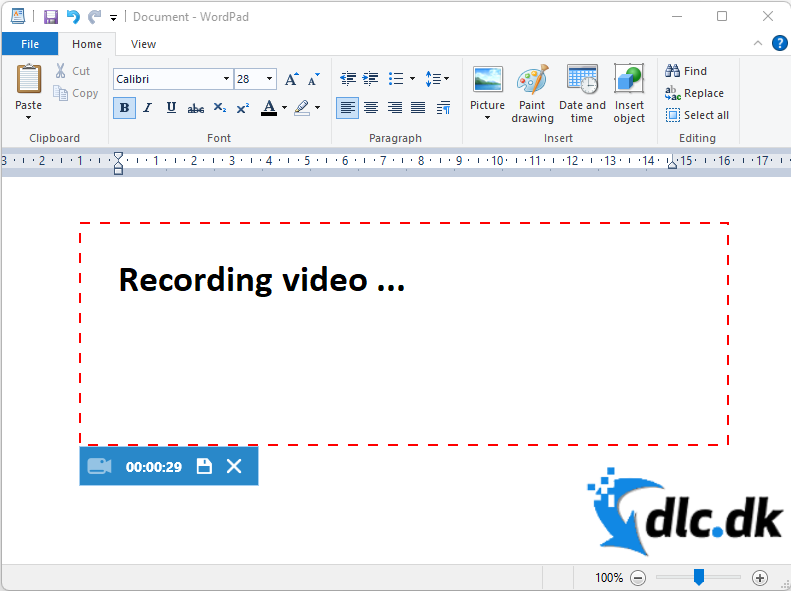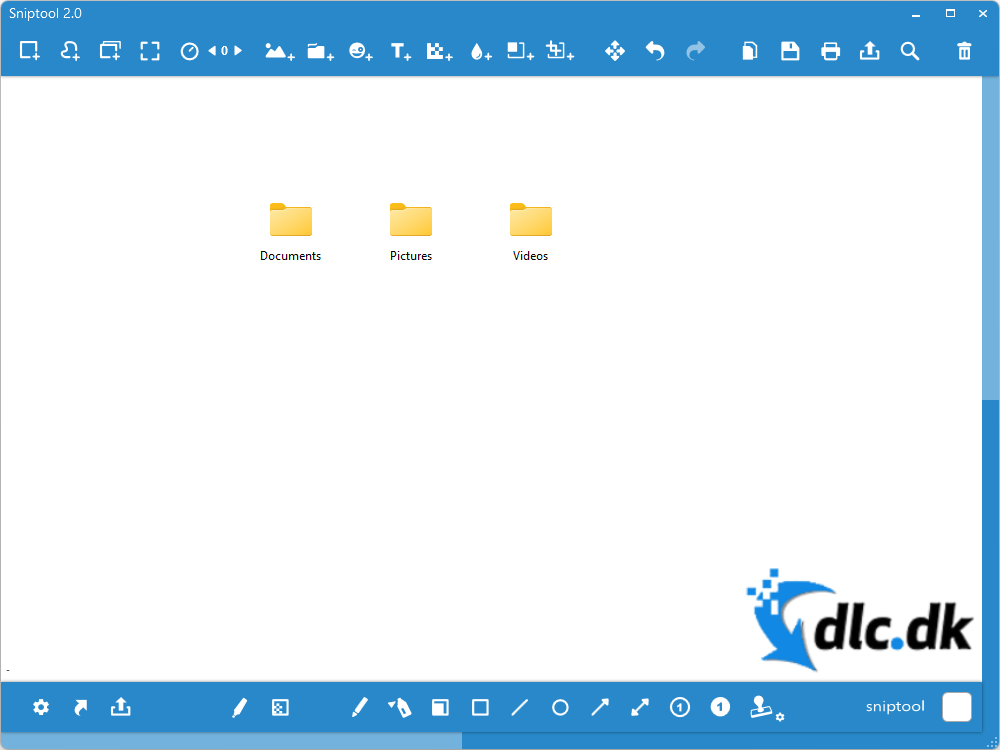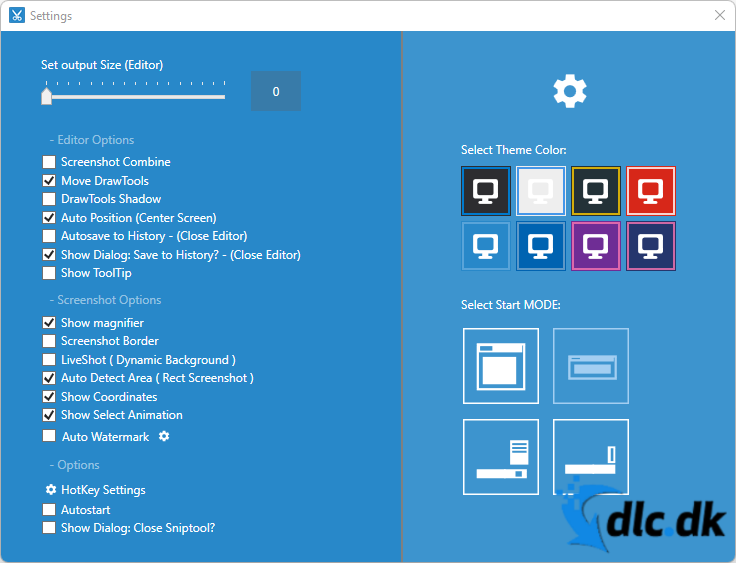Program » Multimedia » Bildbehandling
Sniptool 2.0

Spara enkelt foton och videor på din skärm med Sniptool! Programmet är gratis och kan laddas ner för Windows!
När du skriver artiklar, gör PowerPoint-presentationer och mycket annat behöver du ofta ta skärmdumpar eller skärmdumpar av något på din dator så att du kan dela det med andra människor. Till exempel om du behöver skriva en guide om hur du använder ett visst datorprogram. Lyckligtvis finns det många verktyg där ute att lagra foton och filmer på sitt skrivbord med, och ett riktigt bra exempel på precis ett sådant program är Sniptool.
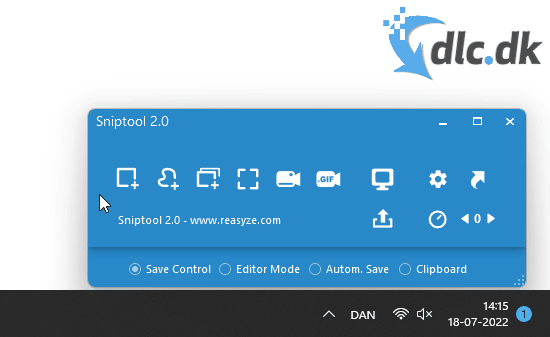
Alla med en Windows-dator har möjlighet att ladda ner och prova Sniptool, eftersom programmet är helt gratis. Tyvärr är programmet inte tillgängligt i en version för Mac eller Linux för tillfället, så om du inte använder Windows måste du hitta ett annat verktyg. Du kan hitta många Mac-program här på DLC.dk genom att besöka vår Mac-kategori på den här länken.
De olika alternativen med Sniptool
Här på DLC.dk har vi givetvis testat Sniptool, så vi kan berätta för våra användare om det är ett program som vi kan rekommendera. Installationen gick smidigt. Vi testade den "portabla" versionen av Sniptool, som är en ZIP-fil som du bara extraherar någonstans på din dator, men det finns även möjlighet att ladda ner ett installationsprogram som installerar Sniptool på din dator om du föredrar det. Sedan är det bara att klicka på den lilla Sniptool-ikonen för att komma igång.
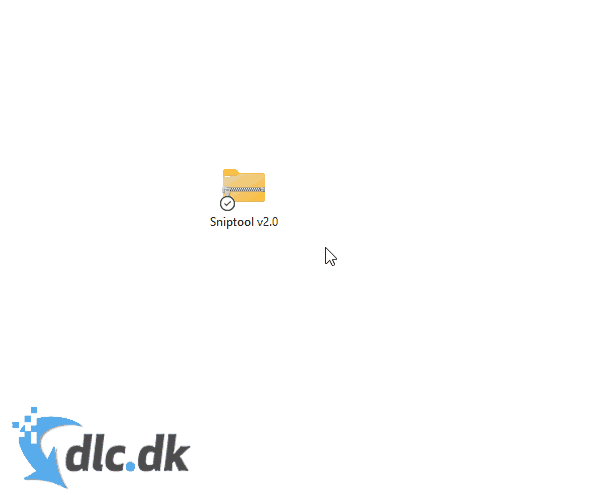
Sniptool-gränssnittet finns i det nedre högra hörnet av skärmen. Användargränssnittet består av stora och tydliga knappar, så det råder ingen tvekan om hur man använder programmet. Om du vill ta en skärmdump har du flera olika alternativ. Du kan antingen fotografera en begränsad del av skärmen eller så kan du välja att ta en bild av hela skärmen eller ett specifikt fönster. Dessa bilder kan sparas i formaten PNG, JPEG, GIF, BMP och TIFF. Sniptool har även ett inbyggt bildbehandlingsprogram som kan användas för att redigera dess bilder. Du kan till exempel rita pilar, skriva text eller lägga till vattenstämplar på dina skärmdumpar.
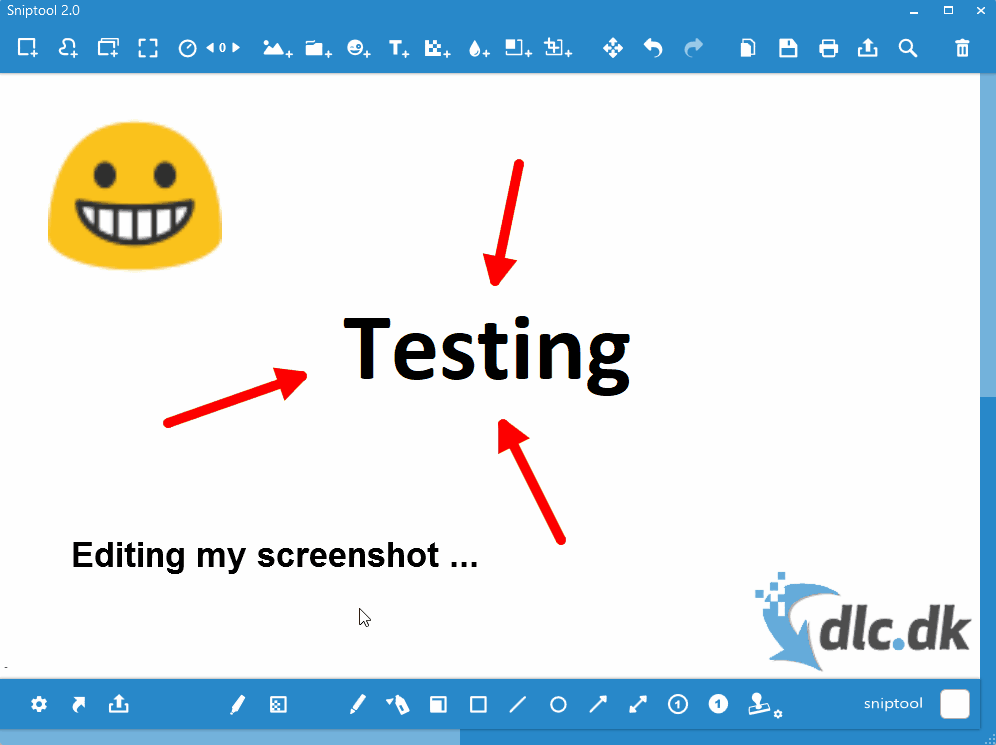
Sniptool kan också användas för att spela in videor på ens skärm, som kan sparas som antingen GIF-filer eller MP4-filer. Tyvärr finns det inget inbyggt videoredigeringsprogram i Sniptool, så om du behöver detta kan du istället ta en titt på ScreenToGif, som vi har beskrivit lite längre ner på denna sida.
De olika inställningarna
Vill du gå lite mer på djupet med Sniptool så finns det olika inställningar som du kan justera. Vi kan bland annat nämna att det finns en fördröjningsknapp nere i programmets meny som du kan ställa in på mellan 0 och 5 sekunder. På så sätt kan du ställa in när Sniptool ska spara en skärmdump eller en skärmvideo.
Du kan också trycka på kugghjulet för att komma in i Sniptool-inställningsfönstret. Som framgår av GIF-bilden under denna text kan du ändra hur Sniptool ser ut genom att klicka på ett av de olika färgteman. Du har även möjlighet att ställa in kortkommandon för programmet, så att du snabbt och enkelt kan fotografera din skärm genom att helt enkelt trycka på tangentbordet.
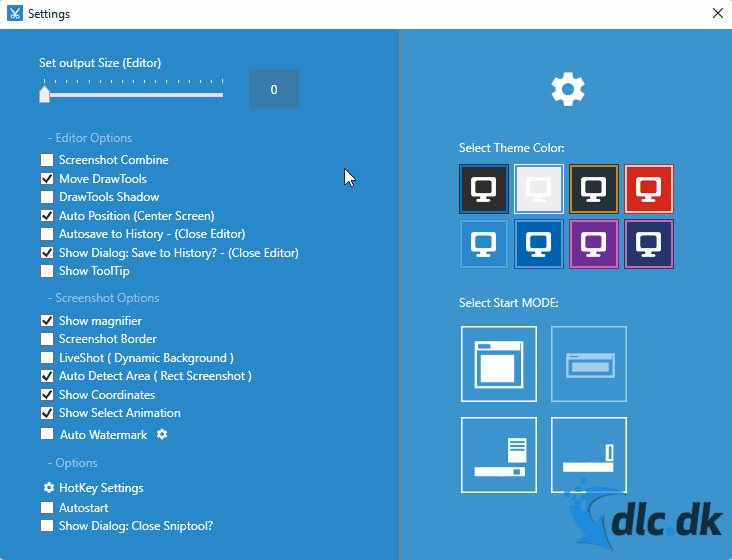
Alternativ: Windows skärverktyg och <strong> ScreenToGif
Om du även vill använda andra program som har samma funktionalitet som Sniptool, så finns det gott om alternativ som du också kan prova att ladda ner till din dator.
Om du bara vill ha ett smart litet program för att ta bilder på din skärm så behöver du faktiskt inte ladda ner något alls. Windows har ett inbyggt verktyg för skärmdumpar. På den svenska versionen av Windows 11 heter detta program Klippeværktøj, och du hittar det genom att söka efter det nere i startmenyn. Med Windows Cutting Tool kan du ta bilder av ett programfönster, ett specifikt område på skärmen eller hela skärmen. Det finns dock inte alls lika många funktioner för att i efterhand redigera och justera bilden som du har med Sniptools inbyggda bildbehandlingsverktyg.
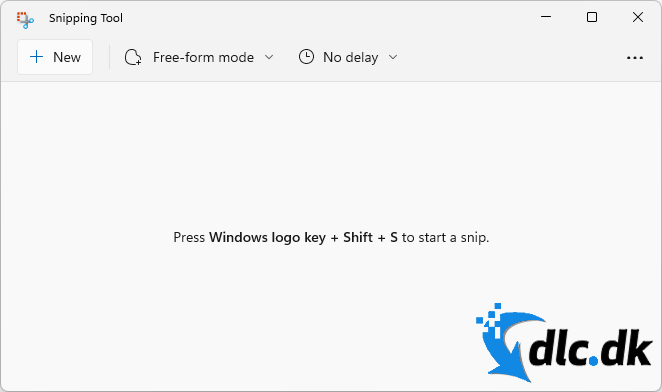
Om du letar efter ett alternativ till Sniptool, som endast kommer att användas för att spela in skärmvideor, så kan du prova att ladda ner ScreenToGif, som vi också har recenserat här på sajten. Det är ett extremt bra videoverktyg som vi här på DLC.dk älskar att använda, och därför rekommenderar vi det även till alla våra användare. Det är extra användbart att det här programmet innehåller ett kraftfullt och avancerat videoredigeringsverktyg som kan användas för att lägga till vattenstämplar, videoövergångar och mycket mer för att visa videor!
ScreenToGifär dock inte ett verktyg att ta skärmdumpar med. Den fokuserar uteslutande på skärmvideor. Så du måste hitta det program som bäst passar dina behov. Om du bara tänker spela in skärmdumpar så är Sniptool verktyget som du måste ladda ner om du vill ha ett mer avancerat alternativ till Windows redigeringsverktyg.
Om du vill prova ännu fler verktyg att spara skärmdumpar och skärmfilmer med så kan du ta en titt på alla bildbehandlingsprogram som vi har här på DLC.dk genom att klicka på denna länk. Återkom gärna och kolla vår hemsida igen vid ett senare tillfälle, för vi lägger hela tiden till fler program på sidan!
Slutsats
Kort sagt, vi här på DLC.dk tycker att Sniptool är ett bra program. Det lägger till en del funktioner som inte redan finns i Windows i förväg. Det inbyggda redigeringsverktyget i Windows har inte särskilt avancerade bildbehandlingsfunktioner för att redigera skärmdumpar, och då har du även möjlighet att spela in skärmfilmer med Sniptool, vilket är riktigt smart!
Sniptool är också gratis, och eftersom programmet finns i en "portabel" version, som du bara kan packa upp på skrivbordet, kan du snabbt radera Sniptool igen om du inte längre behöver programmet igen vid ett senare tillfälle. Därför rekommenderar vi alla att kolla in Sniptool om de letar efter ett verktyg att spara skärmdumpar och skärmfilmer med!
Download Sniptool 2.0Windows
Storlek:
5 Mb
Uppdaterad datum:
22-07-2022